 |
 【バックナンバーインデックス】
【バックナンバーインデックス】

|
 |
| “Zooma!:ズームレンズ、ズームすること、ズームする人、ズズーンの造語” |

|
第195回:高速再圧縮を可能にした「TMPGEnc DVD Author 2.0」
|
■ PCでDVDオーサリングのメリットとは?
PCベースのDVDオーサリングソフトというのは、一時期よりも話題にならなくなってきた。DVDレコーダのブレイクにより、レコーダ上で完結してしまうケースが増えたのに加え、PCでテレビ番組を録画する人が減ってきたという事情もあるだろう。多くの周辺機器メーカーが軒並み減収を報告している現状には、PCのテレビ録画離れの影響も少なくない。
もちろん今でも各社からオーサリング製品自体はリリースされ続けているのだが、ユーザーにとってみればわざわざパッケージ製品を購入するよりも、PCやDVDドライブにバンドルしているものでいいや、というところに落ち着きつつあるのではないだろうか。
別途お金を出して購入するからには、それなりのメリットが必要になる。使いやすい、といった曖昧な基準では、なかなか購入にまでは至らないものだ。その中にあってペガシスの「TMPGEnc DVD Author」は、オーサリングソフトとしてはリテール市場で健闘しているほうだろう。
2月16日からダウンロード販売が始まったTMPGEnc DVD Author 2.0(以下 Author2)では、新たにインターコム製のトランスコーディングエンジンを搭載し、MPEGファイルの丸ごと再エンコードとはまた違ったサイズ圧縮が可能になった。サイズオーバーの素材でもAuthor2だけで処理でき、しかも他社製エンジンを搭載するという動きは、MPEGエンコーダで名を馳せたペガシスにとっては思い切った判断だと言える。
新Author2は、PCでオーサリングするメリットを我々に見せてくれるのだろうか。早速試してみよう。
■ 他製品の機能も統合
まず起動画面では、GUIのデザインは多少変更されているものの、上部にウィザード用のボタンが並ぶ点など、基本部分は前バージョンと同じ構成であることがわかる。画面下のDVD容量を示すバーは、DLメディア対応ということで、8.5GBまで目盛りがある。
「新規プロジェクトを開始する」で次に進みMPEGファイルを追加すると、比較的大きめの情報ウィンドウが開く。同社独自のLongGOPを使用するXDVD用の設定などもある。

|

|
| 起動画面は若干デザインが変更された程度 | ファイルを追加すると、大きめの情報ウィンドウが表示される |
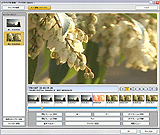
|
| 編集画面はTMPGEnc MPEG Editorに近い |
編集画面に移動してみよう。画面構成としては、同社の「TMPGEnc MPEG Editor」に近くなっている。GOPのIフレームがフィルムロール状にならび、スライダで移動できるほか、移動したい方向のサムネイル上で右クリックすることで、バリアブルな速度での移動ができる。
またスマートレンダリングに対応したため、GOP単位での編集ポイントにこだわる必要がなくなった。フレーム単位の移動は、フレームボタンを使うほか、マウスホイールも使える。そのほか、Page Up/Downキーを使った移動操作は、環境設定から変更することができる。
チャプタの追加方法には、従来どおり手動て設定する方法の他に、「高度なチャプタ追加」として自動追加も可能になった。指定した間隔でのチャプタ追加はよくあるスタイルだが、チャプタの数を指定して時間を割り算するという付け方もできるのはユニークだ。
改良点はほかにもある。時報を軽減したり、ノーマライズを行なう音声フィルタは、TMPGEnc 3.0 XPressに搭載されていた機能だが、これも搭載されている。音ズレ補正やフェードイン・アウトも可能で、かかり具合のプレビューもその場でできる。編集機能においては、Author2だけでもかなりソースをいじれるように変化したという印象を受ける。

|

|
| チャプタの自動追加機能が付いた | 時報軽減フィルタはTMPGEnc 3.0 XPressにあった機能 |
ソース関係では、新しく静止画を使ったスライドショーの作成機能が付いた。オーサリングソフトではこの機能を搭載している例は多いが、Author2もその流れに乗ったということだろう。静止画の追加は、ファイル単位とフォルダ単位で行なうことができる。
スライドショーの設定では、静止画の時間やトランジションなどを決めることができる。トランジションは2Dタイプのもので、立体的に画像がめくれるような3Dタイプのものは搭載していない。

|

|
| 静止画のスライドショー機能も搭載した | スライドショーではトランジション設定もできる |
また特定の写真に対して、決まったトランジションを割り当てることもできる。これを応用すれば、ただの静止画の羅列ではなく、シーンが変わったときだけトランジションを使って場面展開を行なうといった、ビデオ編集ライクなスライドショーの作成が可能。ちょっとしたことだが、なかなかいいアイデアだ。
■ 柔軟になったメニュー周り

|
| メニュー作成は別のウィザードが起動する |
ウィザードを「メニュー」に移動すると、メニュー専用のウィザードが表示される。ここではテンプレートを選択するか、オリジナルメニューを作成するか、メニューなしを選択できる。またメニューのアスペクトサイズも選ぶことができるのは、最近のDVカメラで16:9が強くフィーチャーされつつある傾向とも一致する。
ここではオリジナルメニューを作成してみよう。次へ進むと、トップメニューやトラックメニューのレイアウトを始め、ボタンデザインやサムネイル枠、背景といった部分を候補の中から組み合わせることができる。トラックの数、チャプタの数などを考慮してパーツを選ぶことで、バランスの取れたメニューが作れるというわけだ。選択肢は多くないが、濃すぎるデザインではなく、無難にまとめている。
パーツを選んで次へ進むと、作成するDVDのメニュー構成を選ぶことができる。例えばトラックメニューはナシにするといった設定もここで可能だ。順番としてはメニューのデザインを選ぶよりこっちが先じゃないかという気もするが、あとでやっぱりトラックメニューありにしようといった変更をしたときにややこしくならないようにしたのだろう。

|

|
| 各パーツのデザインを選択していく | メニューが必要かどうかをここで選択する |
次へ進むと、メニューと映像の表示動作を選択できる。これでメニュー作成のウィザードは終了である。「OK」ボタンで閉じると、メイン画面にはメニューのサムネイルと、全体の構造を示すツリーができあがっている。

|

|
| どのタイミングでメニューを表示するかを選ぶ | ウィザードが終了すると、メニュー構成ができあがっている |
各トラックのページビューでは、テレビの安全フレーム表示や、ボタンによる移動操作のリンクも表示できる。またこの表示では、メニュー内のパーツに対してもそれぞれ個別にカスタマイズが可能だ。
例えば背景やボタンには色調補正フィルタを使って、印象を変えることもできる。ただ惜しいことに、このフィルタには色位相を変更するパラメータがない。この機能があれば、「同じデザインで色違い」といったバリエーションが作れたはずだが、残念だ。だがボタン一つ一つにまで、個別にフィルタが設定できるのは、念の入ったことである。デザイン機能に関しては一見シンプルにみるものの、掘っていけばいくらでも設定ができる作りになっている。
「DVD全体のメニュー設定」では、ウィザードでは選べなかった機能にもアクセスすることができる。モーションメニューの作成もその一つだ。またメニュートラックのビットレートも個別に設定できるなど、非常に細かい部分までユーザーの判断で決めることができるようになっている。

|

|
| 各パーツも個別にカスタマイズできる | モーションメニューも作成できる |
なお、今回のバージョンからは、作成したメニューに対しての動作シミュレーションができるようになった。以前から多くのオーサリングソフトには搭載されていた機能だが、今までのTMPGEnc DVD Authorではメニューの作成機能が弱かったこともあって、搭載していなかったのである。
シミュレーションに進むと、必要な音声ストリームがないという警告が出ることがある。オーサリングに興味のある読者にはもうお馴染みだろうが、これは素材のMPEGファイルのオーディオがMPEGだからで、正規のDVD-Video規格では、音声フォーマットはDolby DigitalかLinear PCMでなければならないことになっている。Author2ではMPEGオーディオのままでもDVD-Videoを作成できるが、再生機器側でMPEGのオーディオに対応している必要がある。

|

|
| メニューのプレビューもできるようになった | 音声トラックがMPEGのままでは、警告画面が出る |
この問題を解決するには、いったん「入力設定」に戻り、各トラックの「設定」で音声フォーマットをDolby Diditalに変換する設定を行なう必要がある。それが面倒であれば、環境設定ですべての音声を一括でDolby Digitalに変換するよう設定しておけばいい。
■ 期待のトランスコード機能

|
| 最終的な書き出し時にトランスコードの設定ができる |
最後にトランスコードについて見てみよう。ウィザードを「書き出し」に進めると、トランスコードの設定ができる。とはいっても、単に一層用か二層用かを選ぶだけで、それぞれのメディア容量に収まるよう、自動的に調整される。細かい設定は何もない。
しかしこの圧縮にも限界はあるようで、最高でも半分程度までしか圧縮できないようだ。つまりだいたいの目安として、二層分の容量を突破しているコンテンツは、一層には収まらないということである。
トランスコードの速度は、元々のMPEGのビットレートによってコンテンツの時間が変わるため、単純に何倍速という表現はできない。試しに9.2MbpsのMPEG-2ファイル(音声はAC3)1時間40分相当をDVD一層分にトランスコードしてみたところ、全オーサリング作業終了まで、Pentium 4 2.8GHzのマシンで約38分であった。
| 動画サンプル |
 |
| 9.2Mbpsを5.4Mbpsにトランスコードできた |
トランスコードしてもビットレートが十分なせいか、圧縮に起因するノイズのような破綻はほとんど見られない。画面の動きにも問題なく追従しているが、複雑な絵柄よりも単純な絵柄のほうがトランスコードの影響が出やすいようだ。ファーストカットやラストカットでは、GOP単位で空の部分のビデオレベルが段階的に変化しているのが確認できる。
しかしちょっとファイルサイズがオーバーしたぐらいで全部再エンコードするよりも、トランスコードは時間的にも画質的にも効率がいい方法だ。まだ対応製品は多くないが、今後レコーダの世界でも期待できる技術である。
■ 総論
冒頭でも述べたが、今PCでDVDをオーサリングするという意味合いは、徐々に変化しつつある。PCで直接録画という機会は次第に減少し、DVDレコーダでの録画が増加している。右から左にDVDビデオ化するだけなら、専用機の方が便利だ。
DVカメラで撮影したもののオーサリングは別として、PCに映像を持ってきてわざわざオーサリングする意義とは、テレビ録画に限って言えば「柔軟性」ということになるだろう。例えばいろんな解像度のコンテンツが混在する場合や、特殊なメニューの作成といった面で、メリットが求められる。先週の2月25日にはペガシスからAuthor2用のUDFリーダーが公開されたが、この動きなどもDVDレコーダからの取り込みを前提としたものと考えていいだろう。
今回のAuthor2では、写真のスライドショーやメニューのプレビューなど、一般オーサリングソフト的な要素を組み入れてはいるが、それ以上に他のペガシス製品の機能が集約されている。TMPGEnc Editor譲りの編集操作性とスマートレンダリング、さらに音声フィルタと二カ国語対応に加え、ドルビーエンコードも別パッケージを購入することなく使えるようになっている点で、割とお買い得な製品だと言えるだろう。
□ペガシスのホームページ
http://www.pegasys-inc.com/ja/
□ニュースリリース
http://www.pegasys-inc.com/ja/press/05_0121.html
□製品情報
http://www.pegasys-inc.com/ja/product/tda20.html
□関連記事
【1月21日】ペガシス、トランスコード機能を追加した「DVD Author 2.0」
-インターコムのエンジンを採用。スマートレンダリングも
http://av.watch.impress.co.jp/docs/20050121/pegasys.htm
【2004年11月2日】インターコム、高速処理が可能なMPEG-2トランスコーダ
-処理前に画質をプレビューで確認可能
http://av.watch.impress.co.jp/docs/20041102/intercom.htm
【2004年8月2日】ペガシス、TMPGEnc DVD Author 1.6最新版を公開
-DVDレコーダ再生互換向上や、MPEGデコーダを高速化など
http://av.watch.impress.co.jp/docs/20040802/pegasys.htm
【2004年5月10日】ペガシス、TMPGEnc Authorの2層DVD+R対応版を6月発売
-従来版からのアップデート価格は1,500円
http://av.watch.impress.co.jp/docs/20040510/pegasys.htm
(2005年3月2日)
| = 小寺信良 = | テレビ番組、CM、プロモーションビデオのテクニカルディレクターとして10数年のキャリアを持ち、「ややこしい話を簡単に、簡単な話をそのままに」をモットーに、ビデオ・オーディオとコンピュータのフィールドで幅広く執筆を行なう。性格は温厚かつ粘着質で、日常会話では主にボケ役。 |
 |
[Reported by 小寺信良]
| 00 | ||
| 00 | AV Watchホームページ | 00 |
| 00 | ||
AV Watch編集部 av-watch@impress.co.jp Copyright (c) 2005 Impress Corporation, an Impress Group company. All rights reserved.